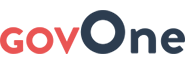1. Sau khi tôi checkin tôi muốn sửa lại thông tin thì có được không?
Trả lời:
Không. Để đảm bảo khách quan, trung thực sau khi Checkin hoặc Khai báo vị trí (Offline) trên phần mềm GovOne thì tất cả người dùng sẽ không thể sửa lại được dữ liệu Checkin đã ghi nhận
2. Có một số vấn đề tôi muốn sửa lại diện tích, hình ảnh, lý trình,... thì có được không?
Trả lời:
Có. Bạn có thể sửa lại thông tin vấn đề ghi nhận trước đó bằng 2 cách:
– Cách 1: trên di đông
Bạn chọn vấn đề -> ấn vào dấu 3 chấm -> chọn “Xem chi tiết” -> chỉnh sửa -> chọn “Cập nhật” để lưu lại
– Cách 2: trên Web (db.govone.vn)
Bạn truy cập địa chỉ web db.govone.vn sau đó đăng nhập bằng tài khoản như ở trên thiết bị di đông. Chọn mục quản lý vấn đề -> chọn vấn đề muốn chỉnh sửa thông tin -> chọn Xem hoặc click double vào vấn đề -> chỉnh sửa các thông tin -> Ghi lại
3. Tôi là tuần kiểm tôi phải làm gì để xuất được sổ nhật ký tuần kiểm
Trả lời:
Đầu tiên bạn phải vào mục vấn đề trong module quản lý vấn đề và chọn “Đưa vào sổ tuần kiểm”. Sau đó bạn phải chọn thời gian, chọn thêm tuyến đường (nếu cần). Cuối cùng bạn vào mục Xuất NKTK để xuất sổ ra định dạng *XLS trên Excel.
4. Tại sao khi tôi đăng nhập lại báo ``Không thể đăng nhập vào thiết bị này do bạn đã đăng nhập trên thiết bị khác. Vui lòng liên hệ người quản trị để được đăng nhập trên thiết bị này``
– Nguyên nhân: Để đảm bảo tính bảo mật và một số yêu cầu trong quản lý giám sát hoạt động BDTX nên hiện tại phần mềm GovOne chỉ cho phép người dùng đăng nhập 1 tài khoản trên 1 thiết bị di động vì thế khi đăng nhập tài khoản vào thiết bị khác phần mềm thông báo lỗi không đăng nhập được
– Khắc phục: Gọi số hotline: 0968.280.900 hoặc phản hồi trên Fanpage facebook: GOVONE.VN để được hỗ trợ
5. Tại sao không tìm thấy phần mềm GovOne 3.0 trên app store
– Nguyên nhân: Do phần mềm GovOne đang cập nhật liên tục các tính năng mới, khi phần mềm ổn định sẽ đưa lên app store
– Khắc phục: Người dùng vào trang https://govone.vn/tai-ung-dung/ để tải phần mềm cho thiết bị IOS (iphone, ipad)
6. Tôi muốn tạo mới tài khoản của cán bộ đơn vị
Trả lời: Nếu bạn là cán bộ quản lý công ty bạn có thể tạo mới tài khoản cho nhân viên công ty trong ứng dụng Quản trị phân quyền bằng tài khoản GovOne đã cung cấp cho bạn. Nếu bạn là nhân viên ở hạt, đội bạn vui lòng liên hệ cán bộ quản trị của công ty mình hoặc gọi số hotline: 0968.280.900 hoặc phản hồi trên Fanpage facebook: GOVONE.VN để được hỗ trợ
7. Tôi đã cài đặt xong GovOne 3.0 trên Iphone nhưng khi đăng nhập thì báo lỗi thiết bị không tin cậy
– Nguyên nhân: Do phần mềm GovOne chưa đưa lên app store, người dùng đang phải tải và cài đặt qua trang govone.vn nên trên thiết bị chưa được hệ thống kiểm duyệt
– Khắc phục: Bạn cần xác minh độ tin cậy của phần mềm cho thiết bị: Vào cài đặt => Cài đặt chung => Quản lý thiết bị => Mobiwork Việt Nam…. => Nhấn tin cậy
8. Khi tôi vào mục Checkin để chấm công nhưng tại đoạn đường phần mềm không tự động chuyển tuyến cho tôi mà hiển thị tên tuyến khác
Nguyên nhân:
Do kết quả phân tích không gian để trả lời câu hỏi bạn đang đứng ở tuyến nào không chính xác. Có thể do 1 số nguyên nhân sau:
+ Tuyến đường chưa thu thập cột Km nên GovOne chưa vẽ không gian cho tuyến đó, hệ thống trả về tuyến gần nhất đã có dữ liệu không gian
+ Do Không gian tuyến đường chưa cập nhật đúng theo thực tế
+ Do vị trí check in ở ngay gần cả 2 tuyến nên phần mềm trả lời nhầm,…
Khắc phục:
– Phối hợp với đội hỗ trợ GovOne để cập nhật chính xác không gian, tên tuyến đường
– Thu thập dữ liệu cột Km của tuyến đường để GovOne cập nhật không gian tuyến
– Chọn lại tên tuyến trong danh sách dựng sẵn cho đúng với thực tế
9. Tại sao các lớp tài sản đã được xây dựng hoàn thiện nhưng mở trên di động ra không thấy đâu
– Nguyên nhân: Do trên di động chưa có ứng dụng quản lý, khai thác dữ liệu thông tin tài sản
– Khắc phục:
+ Bạn vui lòng xem trong ứng dụng quản lý tài sản KCHT đường bộ trên web
+ Hiện tại GovOne đang có kế hoạch xây dựng ứng dụng quản lý khai thác dữ liệu, số liệu KCHT đường bộ trên di động. Chúng tôi sẽ cập nhật và gửi thông báo đến bạn khi ứng dụng này hoàn thành
10. Vị trí GPS trên phần mềm sai so với thực thế cho dù tôi đang đứng đúng ngoài hiện trường
Nguyên nhân: GPS sai do nhiều yếu tố
+ Do thời tiết (Trời mưa, bão, sương mù độ chính xác của GPS kém hơn những hôm thời biết bình thường)
+ Do địa hình (Vùng núi, dưới nhà cao tầng, dưới tán cây lớn…)
+ Do thiết bị (Nhiều thiết bị lấy GPS chậm và kém) thường thì máy iphone, Samsung thường có độ chính xác cao hơn các máy khác
+ Do máy không có 3G,4G nên thiết bị di động lấy GPS chậm và kém hơn thiết bị có 3G,4G
Khắc phục 1:
– Nếu bạn đang thu thập vị trí tài sản: hãy nhấn nút mũi tên trên bản đồ để lấy lại vị trí, đến khi đạt độ chính xác cao nhất bạn nhấn nút lưu vị trí.
– Nếu bạn đang thực hiện check in hoặc phản ánh vấn đề: hãy nhấn nút lấy lại vị trí, đến khi đạt độ chính xác cao hơn bạn nhấn nút chấp nhận.
Khắc phục 2:
– Bạn cần đảm bảo thiết bị di động đang ở trang thái bật GPS.Với thiết bị dùng hệ điều hành Android: bạn cần bật chế độ chính xác cao. Nếu đang bất GPS rồi bạn vui lòng khởi động lại thiết bị
Khắc phục 3: Lấy lại vị trí bằng ứng dụng bản đồ trên điện thoại
– Bạn tắt phần mềm GovOne sau đó mở ứng dụng Bản đồ (Google Map) của điện thoại sau đó ấn vài lần vào dấu chấm vị trí để định vị lại vị trí của mình
11. Lý trình sai số lớn so với thực tế
Nguyên nhân:
– Do tuyến đường bạn quản lý chưa xây dựng CSDL lý trình tự động hoặc được xây dựng từ kết quả thu thập vị trí cột Km có độ chính xác không cao
– Do vị trí GPS trên phần mềm sai lệch so với thực tế
Khắc phục 1:
Cần phối hợp với đội hỗ trợ GovOne để cập nhật lại dữ liệu lý trình tự động
Khắc phục 2:
– Cần thực hiện các thao tác tương tự như ở câu 10 (Vị trí GPS trên phần mềm sai so với thực tế dù tôi đang đứng ngoài hiện trường)
– Nhập lại lý trình thủ công bằng tay nếu trong 2 trường hợp trên chưa được giải quyết
12. Tôi không thể cài đặt và sử dụng phần mềm GovOne trên thiết bị của mình
Nguyên nhân:
Do cấu hình và hệ điều hành phiên bản thấp nên một số thiết bị không thể cài đặt và chạy phần mềm GovOne
Khắc phục :
– Thiết bị của bạn cần đảm bảo sử dụng hệ điều hành IOS từ 9 (iphone, ipad) và androi 5 trở lên (samsung và các thương hiệu dùng adroid khác),
– Màn hình thiết bị di động từ 5 inch trở lên
– Dung lượng bộ nhớ cần đảm bảo có 1GB dung lượng trống bộ nhớ trong.
13. Tôi không thể chụp ảnh sau khi cài đặt phần mềm GovOne trên di động
Nguyên nhân:
– Do lúc cài đặt phần mềm thông báo cho phép GovOne chụp ảnh nhưng người dùng lại nhất nút hủy nên sau khi chụp, hình ảnh không lưu được vào thiết bị
– Do thiết bị sử dụng đã hết dung lượng để lưu hình ảnh trên thiết bị
Khắc phục:
– Cho phép GovOne vào bộ sưu tập
– Xóa một số file trên thiết bị di động để phần mềm đảm bảo dung lượng để hoạt động và lưu trữ. Để phần mềm hoạt động tốt, cần đảm bảo 1G dung lượng trống bộ nhớ trong
14. Tại sao khi tôi thu thập cột Km tôi đã đến tận cột km rồi nhưng trên bản đồ GPS vẫn báo sai
Nguyên nhân: GPS sai do nhiều yếu tố:
+ Do thời tiết (Trời mưa, bão, xương mù độ chính xác của GPS kém hơn những hôm thời biết bình thường)
+ Do địa hình (Vùng núi, dưới nhà cao tầng, dưới tán cây lớn…)
+ Do thiết bị (Nhiều thiết bị lấy GPS chậm và kém) thường thì máy iphone và các máy Samsung đời cao có độ chính xác cao hơn các máy khác
+ Do máy không có 3G,4G nên thiết bị di động lấy GPS chậm và kém hơn thiết bị có 3G, 4G
Khắc phục 1: Kiểm tra chế độ bật vị trí (GPS)
– Bạn cần đảm bảo thiết bị di động đang ở trang thái bật GPS
– Với thiết bị dùng hệ điều hành Adroid: bạn cần bật chế độ chính xác cao.
Khắc phục 2: Thực hiện các thao tác cần thiết để có độ chính xác cao hơn: Bạn hãy nhấn nút mũi tên trên bản đồ để lấy lại vị trí, đến khi đạt độ chính xác cao nhất bạn nhấn nút lưu vị trí.
15. Tôi muốn báo cáo về vụ tai nạn, xe quá khổ quá tải lên phần mềm GovOne từ nguồn người dân gửi như thế nào
Nguyên nhân:
Với những vụ tai nạn xảy ra ở hiện trường tại vị trí và thời điểm Tuần đường đã đi qua trước đó nên không thể biết để ghi nhận và phản ánh qua GovOne trên di động
Khắc phục 1: Bạn hãy mở ứng dụng quản lý vấn đề/ sự cố trên web và thêm mới:
+ Nhấn nút thêm để thêm mới 1 vấn đề
+ Nhập thông tin về vụ tai nạn mà bạn thu nhận nhận được từ người dân + Nhập hình ảnh (nếu có) từ người dân cung cấp
+ Nhấn nút gửi tới để báo cáo hoặc thông tin cho người có trách nhiệm liên quan (nếu cần)
+ Nhấn nút Ghi lại để lưu kết quả nhập vào
Khắc phục 2:
Bạn cũng có thể mở phần mềm trên di động để thêm mới vấn đề trong tuần đường như thông thường.
Lưu ý: Cả 2 cách trên vị trí của vấn đề sẽ lấy theo vị trí lúc bạn khởi tạo vấn đề
16. Tại sao tôi mở phần mềm GovOne thấy danh sách tuyến đường không đúng với thực tế tôi được giao quản lý
Nguyên nhân:
Do phân quyền, phân công tuyến đường trên phần mềm chưa đúng với thực tế quản lý
Khắc phục 1:
Bạn liên hệ cán bộ quản lý trực tiếp phân quyền lại tuyến đường trong ứng dụng “Quản trị phân quyền”
Khắc phục 2:
Bạn vui lòng liên hệ đến số tổng đài 0968.280.900 hoặc qua Fanpage facebook: GOVONE.VN để được hỗ trợ
17. Tôi không biết được hiện tại có những vấn đề gì đã được phản ánh qua phần mềm GovOne để nắm bắt tình hình và chỉ đạo xử lý
Khắc phục 1:
Nếu vấn đề/ sự cố được phản ánh trên GovOne có gắn tên bạn là người nhận báo cáo thì phần mềm sẽ tự động gửi thông báo đến bạn bằng các hình thức như sau:
+ Có thông báo notify dưới dạng tin nhắn trên thiết bị di động
+ Có số thông báo màu đỏ ở biểu tượng quả chuông trên phần mềm khi bạn mở phần mềm GovOne lên
Khắc phục 2:
Bạn có thể mở trực tiếp ứng dụng quản lý vấn đề trên phần mềm để xem các vấn đề liên quan chưa được xử lý.
18. Khu vực tôi quản lý sóng điện thoại kém, không có mạng 3G, 4G có dùng GovOne được không
Trả lời:
Có. Phần mềm GovOne cung cấp cơ chế Offline cho phép sử dụng không cần sóng điện thoại và mạng 3G, 4G ở hiện trường. Dữ liệu khai báo vị trí (check in Offline) và các vấn đề ghi nhận đã lưu trên di động, khi về nhà hoặc vào khu vực có mạng internet bạn thao tác đồng bộ dữ liệu, lúc này dữ liệu sẽ được chuyển về hệ thống. Vì thế, bạn hoàn toàn yêu tâm sử dụng phần mềm trong trường hợp như bạn đã phản ánh. Ngoài ra, đối với điện thoại dùng HĐH Android người dùng hoàn toàn có thể sử dụng được bản đồ nền bằng cách tải bản đồ offline về cho máy.
19. Tôi sử dụng 2 điện thoại nên tôi muốn đăng nhập tài khoản của mình trên cả 2 điện thoại được không?
Trả lời:
Không. Hiện tại 1 tài khoản chỉ đăng nhập được trên 1 thiết bị duy nhất. Nếu bạn có nhu cầu chuyển sang sử dụng trên điện thoại khác bạn vui lòng liên hệ với quản lý đơn vị mình hoặc gọi số hotline 0968.280.900 để được hỗ trợ
20. Trước đây tôi đã thu thập hết dữ liệu tài sản rồi nhưng giờ vào mục thu thập không thấy dữ liệu nữa, có phải dữ liệu bị mất không?
Trả lời:
Không, dữ liệu của bạn vẫn còn. Để tránh tình trạng máy hoạt động chậm do phải đồng bộ nhiều dữ liệu GovOne tắt chế độ hiển thị dữ liệu thu thập trên thiết bị di động, để xem những dữ liệu đã thu thập trước đây bạn vui lòng xem trên máy tính. Khi nào có thay đổi dữ liệu cột Km hoặc tuyến đường trước đây chưa tiến hành thu thập dữ liệu thì bạn liên hệ với GovOne để GovOne mở lại biểu mẫu thu thập cho bạn
21. Khi tôi vào mục Checkin để khai báo vị trí thì máy báo lỗi kết nối máy chủ
Nguyên nhân:
Mục Checkin là mục Online sử dụng được khi có mạng. Do tình trạng mạng của bạn lúc đó không ổn định dẫn đến tình trạng dữ liệu không kết nối được về máy chủ
Khắc phục:
Bạn vui lòng thoát phần mềm GovOne sau đó tắt mở điện thoại, kiểm tra lại kết nối internet của mình và vào lại phần mềm GovOne. GovOne khuyến cáo để sử dụng tính năng Checkin được ổn định nhất bạn vui lòng chỉ sử dụng Checkin ở những khu vực có tín hiệu sóng tốt, ở những khu vực miền núi hoặc sóng kém bạn nên sử dụng tính hăng Khai báo vị trí trong Tuần đường để Checkin sau đó đồng bộ dữ liệu về hệ thống khi có mạng internet ổn định.
22. Do không có mạng 3G tôi khai báo vị trí và ghi nhận vấn đề ở trong mục Tuần đường ở tuyến A nhưng khi đồng bộ về dữ liệu báo tôi sai vị trí và đang ở tuyến B
Nguyên nhân:
Khi đi sang tuyến khác rồi nhưng bạn không chọn lại đoạn đường nên dẫn đến tình trạng này. Mục Tuần đường là mục Offline sử dụng chủ yếu khi không có mạng internet. Nếu bạn được giao kiểm tra từ 2 tuyến trở lên thì mỗi khi chuyển sang tuyến đường khác nhau bạn phải thoát khỏi tuyến trước đó. Trong mục Tuần đường sẽ không tự động chuyển tuyến đường theo vị trí người dùng như trong mục Checkin.
Khắc phục:
Khi chưa thoát tuyến đang tuần trước đó, khi bấm vào Tuần đường sẽ hiện lên bản đồ thể hiện vị trí hiện tại. Góc trên bên Trái sẽ hiển thị tên đoạn đường. Để thoát khỏi tuyến này bạn chọn hình mũi tên chỉ ra ở góc trên bên Phải (Mũi tên ở giữa cạnh hình quả chuông). Phần mềm sẽ thông báo “Bạn có muốn dừng tuần tuyến này không?” bạn chọn “Có”. Sau khi thoát ra bạn chọn lại tuyến đường mình đang đi tuần
23. Tôi có thể sửa lại dữ liệu trong ô lý trình và địa chỉ khi Checkin không?
Trả lời:
Có. Lý trình và địa chỉ trong mục checkin là dữ liệu gợi ý nếu kết quả trả về sai bạn có thể sửa thông tin trong đó cho chính xác.